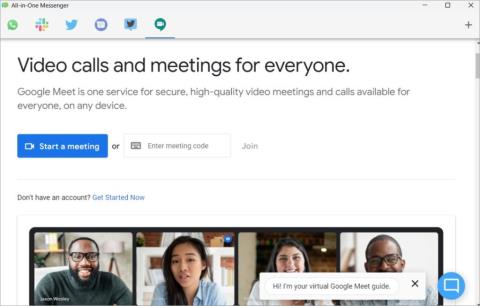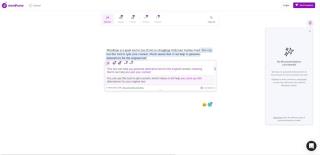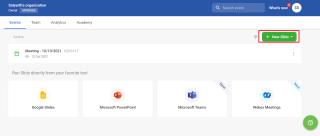14 najlepších aplikácií pre Windows na zvýšenie produktivity študentov
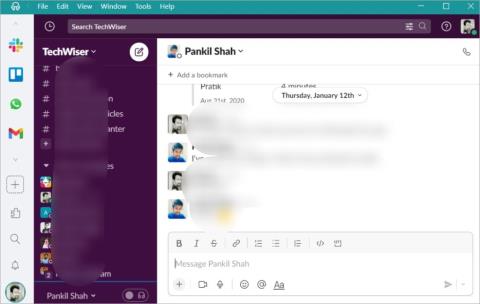
14 najlepších aplikácií pre Windows na zvýšenie produktivity študentov

Všetci poznáme hodnotu staromódneho začiarknutia, všeobecne známeho znaku na zaškrtávanie políčok, potvrdzovanie splnenia úloh a používané pri správe zoznamov po celom svete.
Je celkom jednoduché vložiť tento znak do dokumentov programu Word a programov založených na slovách, ale čo niečo ako Excel, program založený na údajoch? V tomto článku preskúmame 5 rôznych spôsobov vloženia začiarknutia do tohto programu, zoradených od najjednoduchších po najťažšie.
Tento je úplne jednoduchý. Rovnako ako v prípade zložitých fráz alebo vzorcov môžete jednoducho skopírovať a prilepiť (Command C + Command V na Macu, Ctrl C + Ctrl V na Windows) znak začiarknutia do bunky, ktorú potrebujete zaškrtnúť. Jednoducho skopírujte a prilepte tento znak nižšie:
✓
Ľahunké!
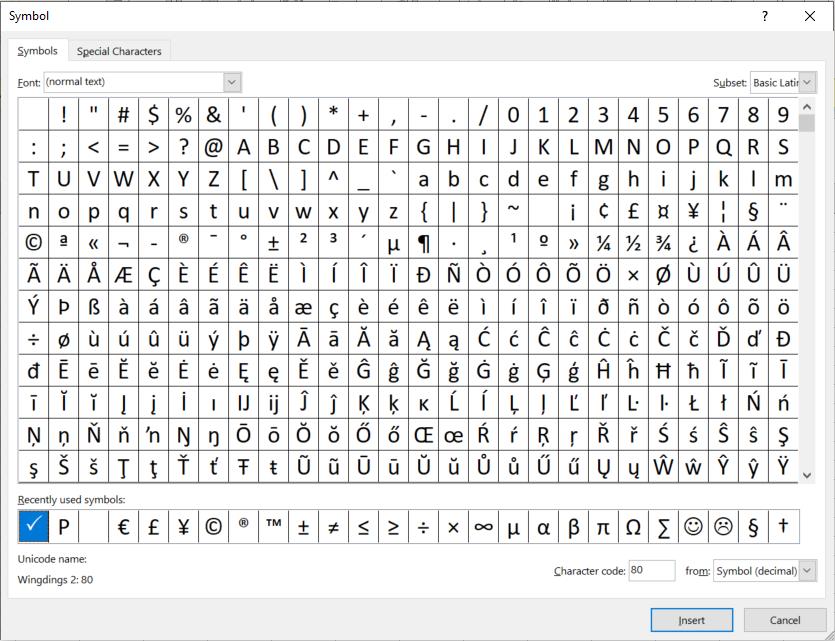
Excel, rovnako ako word, má zoznam symbolov, kde sú uvedené všetky podporované znaky, pripravené na kliknutie a vloženie do príslušnej bunky. Dialóg symbolu nájdete tak, že prejdete na položku Vložiť > Symboly > Cesta symbolu.
V dialógovom okne Symbol vyberte z možností písma Wingdings a prejdite nadol, aby ste našli znak začiarknutia. Označte začiarknutie a kliknite na tlačidlo Vložiť. Prípadne môžete po výbere písma Wingdings zadať aj '252' do poľa znakového kódu. Poznanie kódov symbolov môže tento proces výrazne urýchliť, takže ak často používate značky začiarknutia, zapamätajte si toto!
Súvisiace články: Ako vložiť hudobné symboly do programov Microsoft Word a Excel
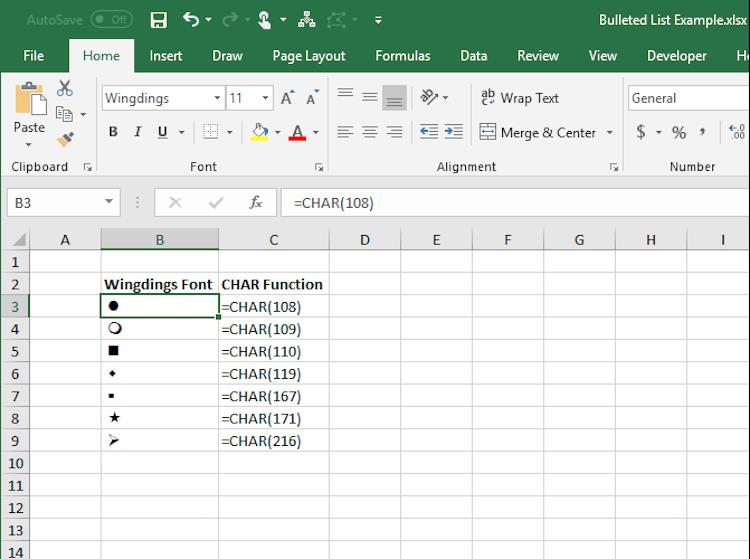
Funkcia CHAR je jednoduchá, ale účinná funkcia, ktorá prevádza čísla a číselné kódy na ekvivalentný znak ANSI (kódy American National Standards Institute). Môžete napríklad zadať:
=CHAR(252)
A vráti zodpovedajúci znak pre vybraný typ písma.
V tomto príklade s vybratým Wingdings by zadanie =CHAR(252) vrátilo znak začiarknutia. Pred vyskúšaním tejto metódy sa uistite, že máte vybraté toto písmo.
Táto metóda je veľmi podobná vyššie uvedenej metóde, len používa mierne odlišný pracovný postup. V tomto prípade všetko, čo musíte urobiť, je podržať tlačidlo Alt (rovnaké ako tlačidlo voľby na zariadeniach Mac) a zadať kód nižšie.
Keďže symbol začiarknutia neexistuje vo všetkých písmach alebo rodinách písiem, musíte pred vykonaním tohto kroku nastaviť typ písma bunky na Wingdings . Podržte kláves alt, napíšte 0252 — čo je rovnaký kód ako metóda číslo 3 — a hrajte bingo! V bunke, do ktorej ste zadali kód, budete mať začiarknutie.
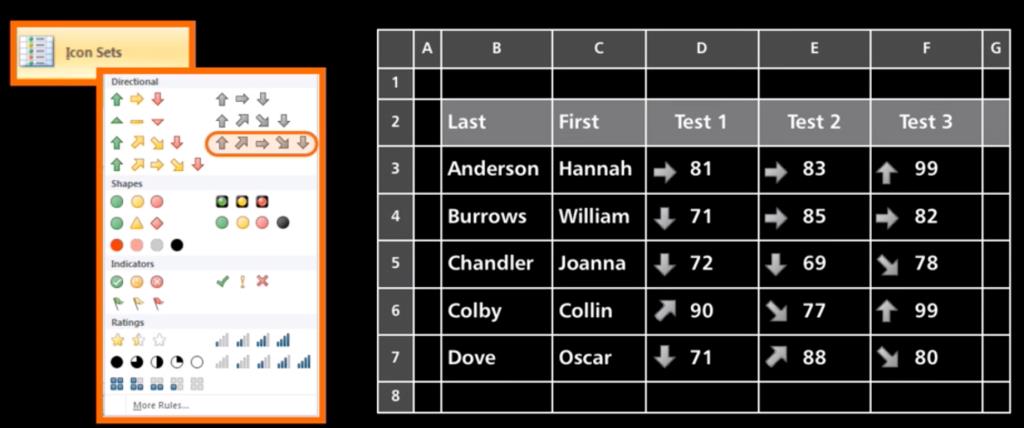
Podmienené formátovanie je proces pridávania pravidiel alebo podmienok, takže keď sú tieto podmienky splnené, Excel vykoná určitú akciu. Môžete to urobiť, ak chcete do buniek pridať ikony na základe hodnôt buniek a pravidiel, ktoré ste nastavili. Môžete napríklad nastaviť pravidlo, ktoré hovorí „ak sa bunka rovná A, vložte značku začiarknutia“.
Súvisiace články: Automatické formátovanie údajov v tabuľkách Excelu s podmieneným formátovaním
Ak chcete použiť tieto pravidlá, postupujte podľa pokynov nižšie.
Najprv vyberte rozsah, do ktorého možno chcete umiestniť značky začiarknutia. Potom prejdite na položku Domov > Podmienené formátovanie > Sady ikon a vyberte sadu so začiarknutím. V predvolenom nastavení sú značky začiarknutia nastavené na spúšťanie s jednotkami (1) a krížiky s nulami (0). Predvolené pravidlo tiež vypočíta rozsah alebo percentily rozsahu, ktorý ste vybrali, a umiestni začiarknutie do hornej tretiny vašich hodnôt.
Ak to chcete aktualizovať, kliknite na položku Spravovať pravidlá , ktorá sa nachádza pod ponukou podmieneného formátovania , a prejdite do správcu pravidiel podmieneného formátovania a upravte ho podľa potreby. Môžete zmeniť symboly, čísla, na ktoré budú začiarknuté značky, skryť hodnoty, zobraziť iba ikony a ďalšie.
Či už chcete označiť úlohy, začiarknuť určité bunky v tabuľke, oznámiť stav úloh spoluhráčom alebo spravovať zoznam, začiarknutie je váš univerzálny symbol na dokončenie.
Táto príručka vám ukázala päť rôznych spôsobov, ako ich vložiť do tabuľky programu Excel, a dúfajme, že odtiaľto môžete začať vykonávať úlohy ako profesionál!
14 najlepších aplikácií pre Windows na zvýšenie produktivity študentov
Hĺbkové porovnanie aplikácií na odosielanie správ a produktivity typu všetko v jednom na prístup k Slack, Trello, WhatsApp spolu v jednom používateľskom rozhraní na Windows a Mac.
Prístup k aplikácii Samsung Notes na počítači so systémom Windows je zložitejší, než si myslíte. Pozrite si najlepšie spôsoby, ako získať Samsung Notes na počítači so systémom Windows.
Zoznam aplikácií, ktoré vám pomôžu vyhnúť sa telefónu. Zbavte sa nezdravých návykov a používajte telefón iba vtedy, keď je to potrebné, namiesto toho, aby telefón používal vás.
Chcete svoj iPhone používať s primárnym stolným/laptopom? Zistite, ako používať iPhone ako druhý monitor s počítačmi so systémom Windows a macOS.
Ak chcete používať Sidecar, musíte sa prihlásiť pomocou rovnakého Apple ID. Tu je niekoľko alternatív Sidecar na použitie iPadu ako druhej obrazovky pre Mac.
Formuláre Google vám umožňujú vytvoriť kvíz na cestách. Prečítajte si príspevok a naučte sa ho vytvoriť a zdieľať.
Chcete zaznamenať stretnutie tímov spoločnosti Microsoft? Prečítajte si príspevok a zistite, ako ho zaznamenať s kontom Microsoft 365 Enterprise a bez neho.
Niektoré z najlepších aplikácií pre Windows 10/11 pre osobnú produktivitu, ktoré vám pomôžu zostať v spojení a synchronizovať medzi počítačom a mobilom.
Smartsheet zjednodušuje rôzne aspekty projektu, ako je správa zdrojov, obsahu, dokumentov, spätná väzba, schválenia, recenzie a mnohé ďalšie. Používatelia rôznych profesií z viac ako 190 krajín považujú túto webovú aplikáciu za vhodnú na riadenie projektov s množstvom pohyblivých častí.
Pestovanie nového návyku zahŕňa vykonávanie rovnakej úlohy znova a znova. Pre väčšinu ľudí je ťažké vytvoriť si nové návyky bez sledovania toho, ako často vykonávajú úlohy alebo dosahujú ciele.
Nech už je váš online biznis akýkoľvek, kvalitný obsah musí byť súčasťou rovnice. Vytvorenie dostatočne kvalitného obsahu pre váš web, kanály sociálnych médií a ďalšie online platformy však môže byť náročné.
Elgato Stream Deck môže byť primárne zameraný na streamovanie hier prostredníctvom služieb ako Twitch, ale môžete ho použiť na oveľa viac. V skutočnosti, ak nepoužívate svoj Stream Deck na podporu svojej produktivity, prichádzate o všetko.
Rámec cieľov a kľúčových výsledkov (OKR) vám pomáha zosúladiť merateľné ciele s každodennými úlohami pre lepšiu produktivitu. Metóda OKR je široko používaná v podnikoch, ale rovnako účinná môže byť aj v MSP. Profesionáli a nezávislí pracovníci to môžu využiť aj na osobnej úrovni, aby mali pozitívny vplyv na ich produktivitu.
Všetci poznáme hodnotu staromódneho začiarknutia, všeobecne známeho znaku na zaškrtávanie políčok, potvrdzovanie splnenia úloh a používané pri správe zoznamov po celom svete.
Možno ste používali Tabuľky Google na ukladanie a vizualizáciu číselných údajov pre osobnú prácu aj prácu v rámci spolupráce. Nie je to však len tabuľkový procesor s množstvom riadkov, stĺpcov a vzorcov. Môžete ho tiež použiť na rôzne skvelé veci, ktoré očaria vaše publikum.
Ako podnikateľ môžete byť príliš zaneprázdnený, aby ste držali krok so všetkým, čo sa deje vo svete startupov, podnikania a technológií. Ale byť informovaný o najnovších správach je rovnako dôležité pre vybudovanie úspešného startupu.
Keď prednášate online prezentáciu alebo osobné školenie, musíte svoje publikum zaujať. Slido vám pomôže začleniť ankety a kvízy do vašich prezentácií.
Duolingo, farebná, kreslená aplikácia na učenie jazykov, sa zmenila na mém vďaka svojim zvláštnym vzorovým vetám a nemilosrdným pripomienkam. Je to však dobré na viac ako len na zasmiatie --- ak viete, ako ho správne používať.
Videohovory sú dôležitou službou na stretnutie s kolegami alebo rodinnými príslušníkmi. Môžu však predstavovať problémy s prístupnosťou, najmä pre tých, ktorí sú nepočujúci alebo nedoslýchaví.
Pred poskytnutím prezentácie publiku môžete požiadať ostatných, aby snímky zhodnotili a poskytli k nim spätnú väzbu.
Číselné formáty presne povedia tabuľke, aký typ údajov používate, napríklad percentá (%), mena ($), čas, dátum atď.
Každá tabuľka Excel obsahuje riadky a stĺpce. Vo väčšine prípadov sú stĺpce označené písmenami (A, B, C) a riadky sú označené číslami (1, 2, 3).
Adobe Acrobat je jednou z priekopníckych aplikácií PDF v systéme Adobe. Tento softvér vám umožňuje prezerať súbory PDF offline a online.
Funkcia OFFSET vytvorí odkaz na oblasť pracovného hárka bez toho, aby ste museli zadávať bunku alebo zadávať hodnotu. Nižšie je uvedený postup použitia funkcie Offset v programe Microsoft Excel.
Microsoft PowerPoint je súčasťou kolekcie obchodných a produktívnych programov spoločnosti Microsoft. Tento prezentačný softvér pomáha používateľom oživiť ich nápady vďaka svojim rozsiahlym funkciám. Vytvára veľmi pôsobivé prezentácie na upútanie pozornosti divákov.
Ak s PowerPointom začínate, budete sa musieť naučiť základy práce s textom. V tejto lekcii sa naučíte, ako vystrihnúť, kopírovať, prilepiť a formátovať text.
Kontingenčné tabuľky môžu pomôcť lepšie spravovať vaše pracovné hárky tým, že sumarizujú údaje a umožňujú vám s nimi manipulovať rôznymi spôsobmi.
PowerPoint ponúka množstvo nástrojov, ktoré vám pomôžu nacvičiť si prezentáciu. Môžete dokonca nahrať kópiu s rozprávaním, čo umožní poslucháčom, aby si prezentáciu prezreli sami neskôr.
Zahrnutie grafu do vašej prezentácie umožní vášmu publiku vidieť význam čísel, čo uľahčuje vizualizáciu porovnaní a trendov.